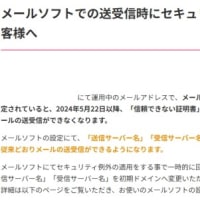今日から仕事始めの会社も多いようで・・・多くの人で賑わっていました。
先日からWindows8をいろいろ触っているのですが・・・新UIのスタート画面は、タイルがたくさん並んで、今までの画面と全く変わってしまい戸惑ってしまいますね。
ネットや写真・ビデオを見る場合は、このスタート画面は・・・スマホと似たような操作なので、意外と便利です。でもスタート画面からWordやメール、コントロールパネルなどを起動すると・・・デスクトップ画面に切り替わります。
デスクトップ画面は、従来のWindows7などの画面に近い画面です。Wordなど文字入力する場合は、キーボード入力の方が楽ですね。画面に表示されるキーボードでもタッチ入力可能なのですが・・・なんかキーをたたいて?いる感覚がなくて、物足りないです。
まず一番最初に戸惑うのは・・・従来のスタートボタンがない点です。これはデスクトップ画面にもないのですが・・・シャットダウンを行う場合、今までは「スタート」ボタンから「シャットダウン」や「再起動」操作を行ったのですが・・・そのボタンがありません。
これはスタート画面、デスクトップ画面のどちらの場合でも、画面の右端から左へ指をスライドさせる(スワイプ)操作で、「スタート画面」を表示し、「設定」-「電源」からシャットダウンを選びます。
もちろん、従来のような「スタートボタン」を復活させるソフトもあるのですが・・・サポートで使用しますので、Windows8のご説明などをさせていただく場合に、あまりカスタマイズしてしまうと、実際のWindows8の画面と異なってしまうので、このままで使うつもりです。
あと、アプリの終了についてですが・・・デスクトップ画面の場合は、ウィンドウの右上に「×」があるので、従来のようにここをクリックして終了できます。しかしスタート画面で動作しているアプリには、「×」が表示されません。
スタート画面でアプリを終了するのには・・・アプリ画面を上辺から下辺へ指をスライドさせて、アプリ画面を下辺へ押し込むようにして終了させます。この辺は、マウス操作よりもタッチ(指)操作のほうが、直感的で使いやすいです。
あと、ちょっと驚いたのは・・・ファイルやフォルダーの削除についてです。
今までのWindowsでは、ファイルやフォルダーの削除を行った場合・・・確認メッセージが必ず表示されました。あまり気にしなかったのですが、「ごみ箱」のプロパティにある「削除の確認メッセージを表示」に標準でチェックがついていたのですが・・・Windows8では、標準でこのチェックがついていないのです。
そのため、今までのような感じでファイル削除を行うと、確認メッセージが表示されず、いきなり「ごみ箱」に入ってしまいます。まあ、間違って削除してしまっても、「ごみ箱」を開いて、ファイルを元に戻せばよいのですが・・・
でも、いままでと同じようにしたいので・・・デスクトップ画面のごみ箱の「プロパティ」を開き

「削除の確認メッセージを表示する」にチェックをつけます。これでファイル削除操作を行ってみると・・・

削除の確認メッセージが表示されました。
他にもいろいろ今までのWindowsと操作が異なる項目がありますが・・・これは慣れていくしかないですね。
そういえばSSDのせいなのか、電源を入れてスタート画面が表示されるまでに約20秒なのも、驚きです。
もともとのノートパソコン(Windows7)にWindows8を入れてデュアルブートにしたパソコンは、HDDなのですが、起動時間については、Windows7とそんなに変わらないような気がするので・・・やはりSSDの効果なのでしょうね。
発売して2か月ちょっと経ったWindows8。画面が大きく変わりましたが・・・デスクトップ画面は、従来のWindowsの画面に近いので、しばらく使えば慣れることができそうな気がします。
Windows7が結構安定したOSだったのですが、Windows8についてはもう暫く様子を見てみないとOSとしての安定性の判断は難しいですね。